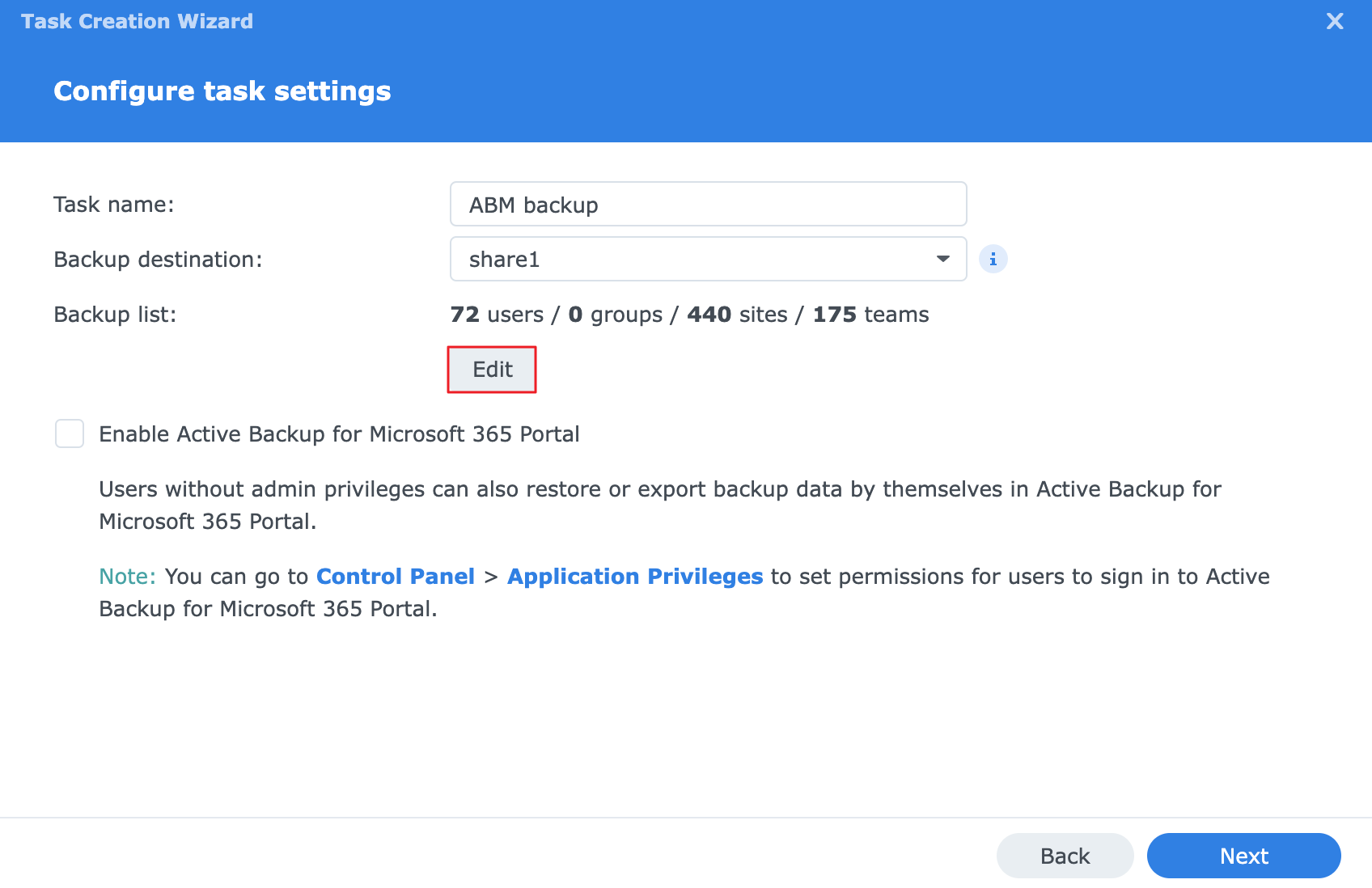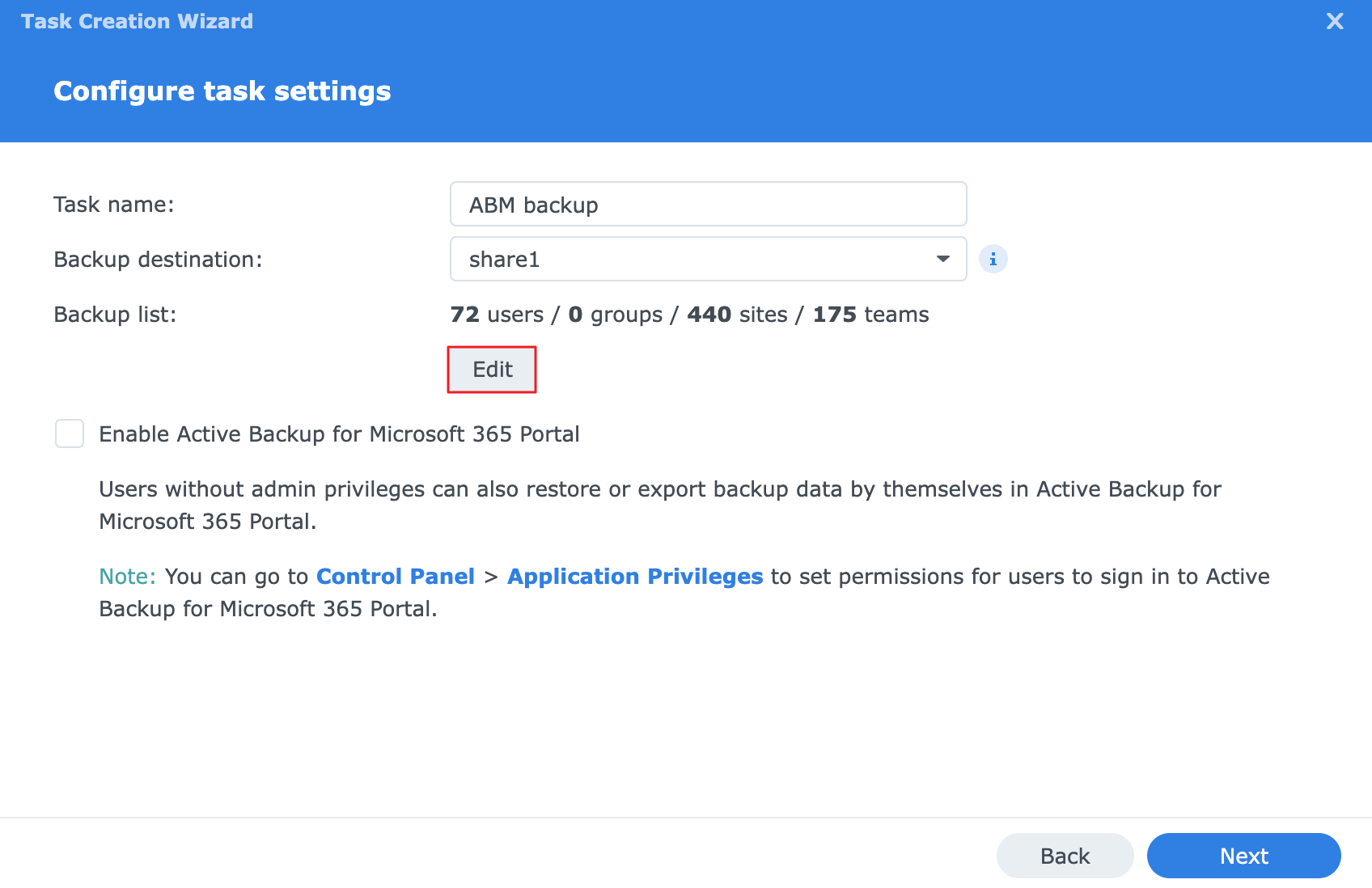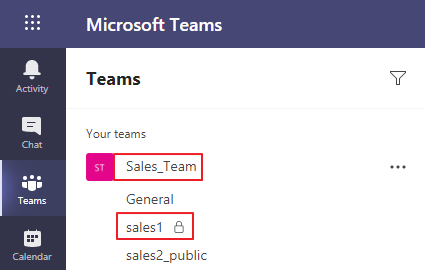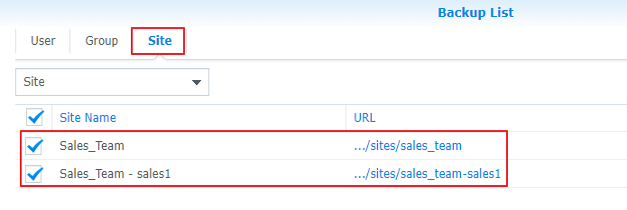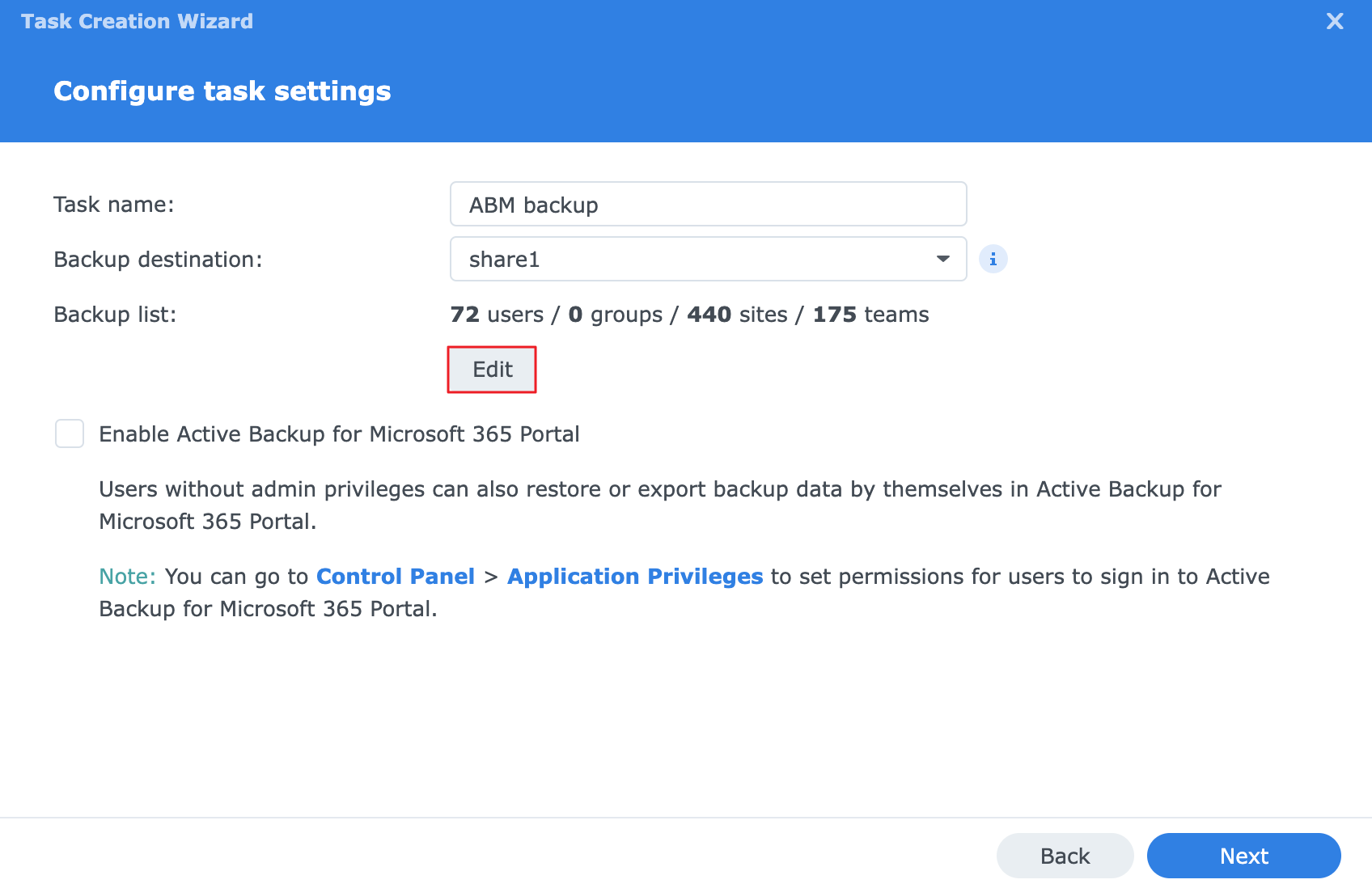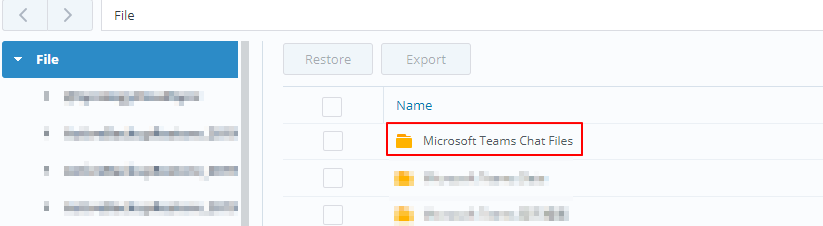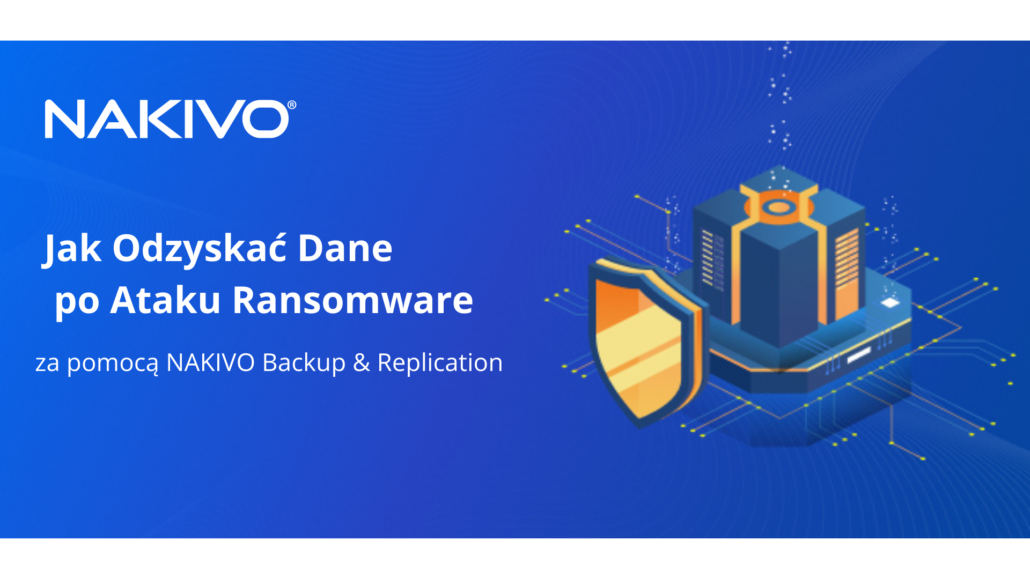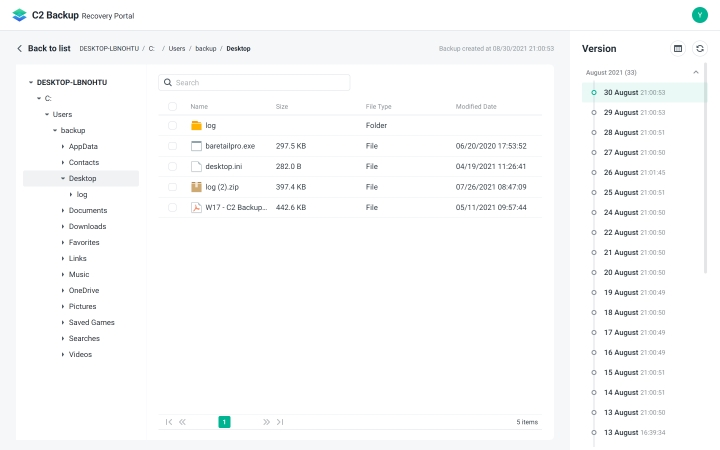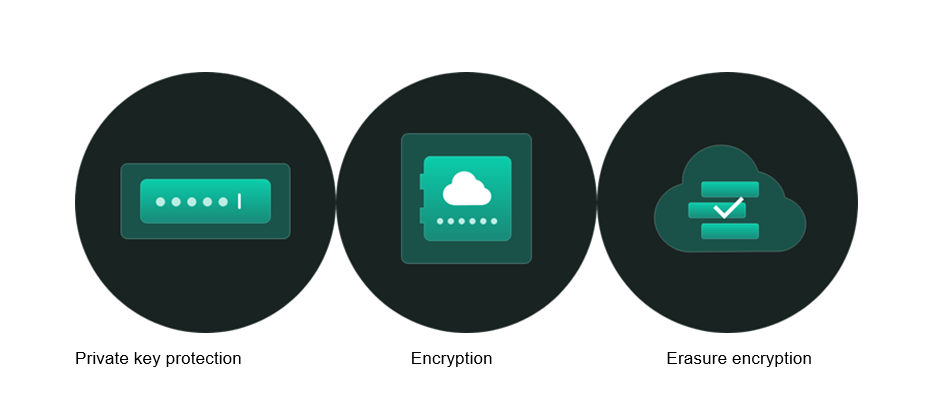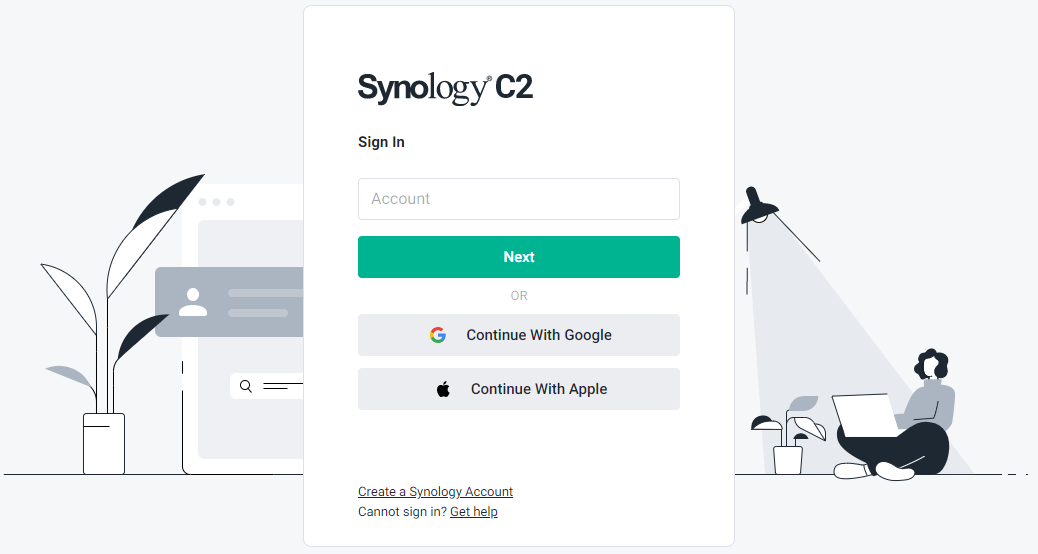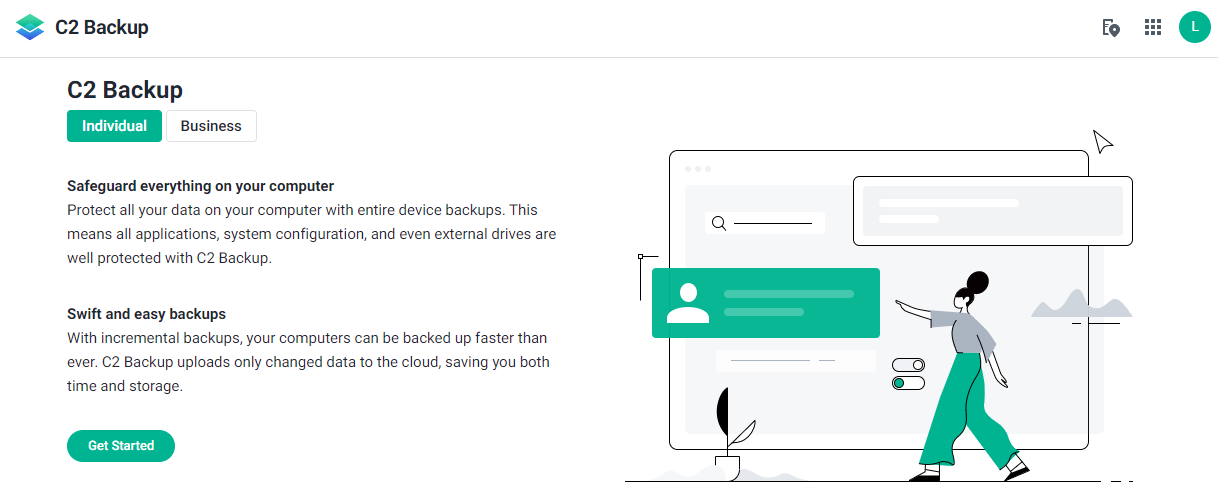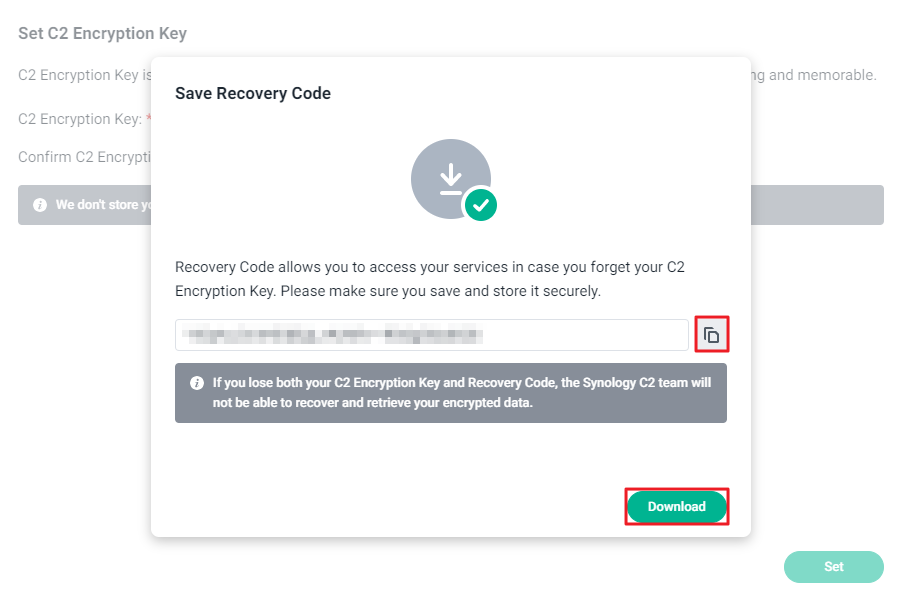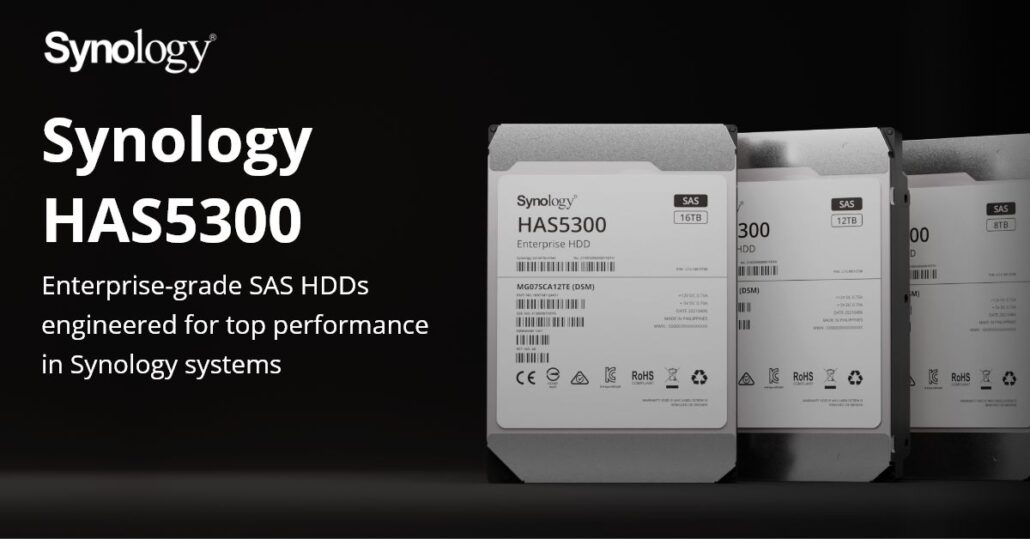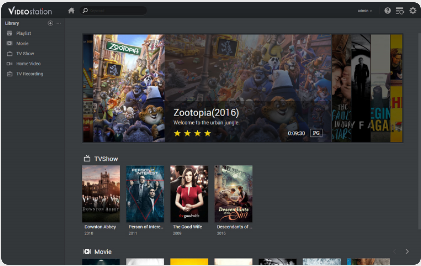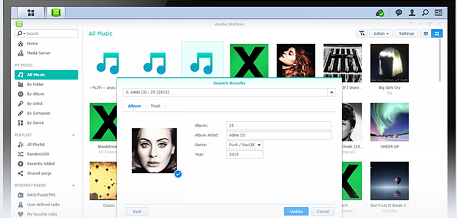Kopie zapasowe to podstawa.
Kopia zapasowa a synchronizacja – różnice
Ciągła synchronizacja danych może mieć kluczowe znaczenie dla środowiska pracy. Niezależnie od tego, czy jesteś firmą, czy użytkownikiem indywidualnym, ważne jest, aby wszystkie dokumenty, konta i pliki były zawsze aktualizowane w chmurze. Ale jak synchronizacja wypada w porównaniu z kopiami zapasowymi, jeśli chodzi o ochronę danych?
Kopie zapasowe i synchronizacja służą do różnych celów.
Usługa synchronizacji stale aktualizuje dane w chmurze, dzięki czemu urządzenie i chmura zawsze mają ten sam zestaw danych. Ponadto synchronizacja zapewnia dostęp do danych na różnych urządzeniach, co oznacza, że możesz korzystać z danych w dowolnym miejscu i czasie. Jeśli jednak jakiś element zostanie wymazany z urządzenia, zostanie również usunięty z chmury i nie będzie można go przywrócić. Niektóre usługi, takie jak OneDrive, umożliwiają pobieranie plików z kosza, ale nie jest to idealne rozwiązanie w przypadku rzeczywistej awarii.

Usługi tworzenia kopii zapasowych umożliwiają kopiowanie danych z jednej lokalizacji do drugiej bez konieczności zastępowania starych danych, na przykład w przypadku kopiowania informacji z komputera na zewnętrzny dysk twardy, chmurę lub serwer NAS. Zwykle przechowują one wiele wersji danych, oznacza to, że w razie potrzeby będzie można je przywrócić do stanu z określonego punktu w czasie. Niektóre usługi tworzenia kopii zapasowych zapewniają nawet elastyczne strategie przechowywania danych oraz zaplanowane lub wyzwalane zdarzeniami zadania tworzenia kopii zapasowych, co pozwala na jeszcze większe dostosowanie do potrzeb tworzenia kopii zapasowych.
Dlaczego sama synchronizacja danych nie wystarczy?
Synchronizacja danych to proces integrowania tych samych i najbardziej aktualnych danych, które są dostępne na urządzeniu z co najmniej dwoma urządzeniami. Przykładem najpopularniejszych usług synchronizacji są Google Drive, Dropbox i OneDrive.
W przypadku większości usług synchronizacji dane są przechowywane w autoryzowanym repozytorium danych, do którego można uzyskać zdalny dostęp za pośrednictwem dostępnych urządzeń, takich jak komputery, smartfony i tablety.
Synchronizacja z chmurą jest również bardzo przydatna w kontekście współpracy. Było to szczególnie ważne w ostatnim czasie, kiedy praca z domu i ciągłe aktualizowanie wszystkich danych po każdej edycji stały się koniecznością. Kiedy jednak wszyscy mają dostęp do tego samego pliku, każdy może go też edytować lub usunąć, narażając plik na ryzyko.
Ponieważ automatyczna synchronizacja nie synchronizuje całego oryginalnego pliku, a jedynie zmienione lub nowe pliki, oznacza to, że po usunięciu takiego pliku prawdopodobnie nie da się już odzyskać. Synchronizacja danych zazwyczaj nie chroni również zawartości przed atakami typu ransomware, przez co pliki są jeszcze bardziej narażone na utratę danych.
Utwórz kopię zapasową danych
Rozwiązania do tworzenia kopii zapasowych i synchronizacji, choć mogą ze sobą współpracować, nie są tym samym mechanizmem i nie służą tym samym celom. Synchronizacja ułatwia współpracę i zapewnia dostępność we wszystkich urządzeniach, ale warto również korzystać z usługi kopii zapasowych i regularnie tworzyć kopie zapasowe danych, aby można je było odzyskać w przypadku utraty.
Usługi tworzenia kopii zapasowych mają również następujące zalety:
- Umożliwiają tworzenie i przywracanie kopii zapasowej całej konfiguracji urządzenia, plików systemowych oraz pojedynczych plików i folderów
- Chronią przed oprogramowaniem ransomware
- Przechowywanie wersji umożliwia dostęp do wielu wersji danych i ich przywracanie
- Zasady przechowywania można skonfigurować tak, aby usuwać dane w celu maksymalnego wykorzystania dostępnej pamięci masowej
- Dzięki usługom tworzenia kopii zapasowych w chmurze nie trzeba korzystać z urządzeń lokalnych, a stan kopii zapasowej można sprawdzić w dowolnym momencie
- Kopie zapasowe mogą być wykonywane automatycznie, więc nie trzeba pamiętać o ich tworzeniu
Chroń swoje dane dzięki usłudze C2 Backup
Prawdopodobnie masz już wszystko gotowe do tworzenia kopii zapasowej danych, ale od czego zacząć? Zalecamy rozpoczęcie pracy z usługą tworzenia kopii zapasowych w chmurze, taką jak C2 Backup.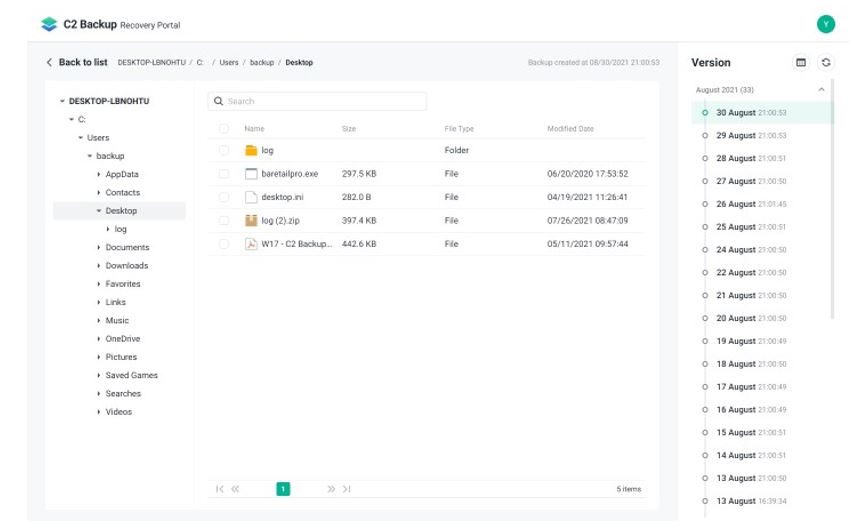
Dzięki rozwiązaniu C2 Backup możesz zyskać wszystkie wymienione wcześniej korzyści, takie jak tworzenie kopii zapasowych/przywracanie danych, przechowywanie wersji i strategia przechowywania danych, które pozwalają na zachowanie co najmniej 60 wersji. W przypadku przyrostowej kopii zapasowej kopie zapasowe są tworzone tylko dla zmienionych bloków danych, dzięki czemu nie ma potrzeby tworzenia kopii zapasowej całego urządzenia za każdym razem, co zwiększa wydajność pamięci masowej i skraca czas wykonywania kolejnych kopii zapasowych.
C2 Backup umożliwia także dostosowanie harmonogramu tworzenia kopii zapasowych lub ustawienie ich uruchamiania przez określone zdarzenia, takie jak uruchomienie komputera, blokowanie ekranu lub wylogowanie.
Kopie zapasowe w przypadku usługi C2 Backup są zabezpieczane przy użyciu klucza C2 Encryption Key utworzonego podczas konfiguracji, a wszelkie przesyłane dane są szyfrowane po stronie klienta podczas przechowywania. Dzięki zastosowaniu 256-bitowego szyfrowania AES klasy wojskowej oraz szyfrowania po stronie klienta dane są maksymalnie zabezpieczone przed nieproszonym dostępem. W przypadku tworzenia kopii zapasowych urządzeń z systemem Windows stosowane jest szyfrowanie typu end-to-end, a w przypadku kont Microsoft 365 — szyfrowanie po stronie serwera.
Ponadto można mieć pewność, że dane w ramach usługi C2 Backup będą zawsze dostępne, ponieważ są one chronione na serwerach o 99,999999999% trwałości danych.
Nadal masz wątpliwości? Bez obaw. Możesz rozpocząć korzystanie z usługi C2 Backup w ramach 30-dniowego bezpłatnego okresu próbnego, aby wypróbować wszystkie przydatne funkcje tworzenia kopii zapasowych.
Chcesz dowiedzieć się więcej? Skontaktuj się z nami.